Wix Analytics: fazer download e se inscrever nos relatórios do Wix Analytics
10 min
Neste artigo
- Fazer download de um relatório
- Assinar um relatório
- Editar uma assinatura de relatório
- Personalizar os destinatários de email de um relatório
- Cancelar a assinatura de um relatório
- Perguntas frequentes
O Wix Analytics permite que você faça download e assine relatórios para facilitar o acesso ao desempenho do seu site. Faça download de relatórios para revisar seus dados offline e compartilhe-os facilmente com outras pessoas. Assine relatórios para receber automaticamente dados de relatórios sem precisar verificar manualmente seu painel de controle.
Por exemplo, se você gerencia uma loja online, pode fazer download dos relatórios de vendas para analisar seu desempenho mensal e compartilhá-los com sua equipe. Assinar relatórios de tráfego semanais pode ajudar você a ficar por dentro das tendências dos visitantes e tomar decisões oportunas.
Você pode encontrar a página Todos os relatórios em Análises no painel de controle do seu site.
Fazer download de um relatório
Faça download dos seus relatórios do Wix Analytics no computador para revisar offline ou compartilhar.
Para fazer download de um relatório:
- Vá para Todos os relatórios no painel de controle do seu site.
- Selecione um relatório.
- Clique no ícone Exportar
 no canto superior direito.
no canto superior direito. - Clique em CSV.

Assinar um relatório
Configure o envio automático de emails para que seus relatórios permaneçam atualizados sem precisar verificar manualmente seu painel de controle. Personalize suas configurações de assinaturas, incluindo o formato do relatório, frequência e horário de entrega.
Observação:
As assinaturas de email estão disponíveis apenas para a visualização de tabela do relatório.
Para assinar um relatório:
Painel de controle
App Wix
App do Wix Studio
- Vá para Todos os relatórios no painel de controle do seu site.
- Selecione um relatório.
- Clique no ícone Assinar
 .
. - Personalize o horário dos emails automatizados:
- Escolha o período de tempo do relatório (por exemplo: últimos 7 dias, últimos 30 dias).
- Escolha a frequência, o dia e a hora com que seu relatório é enviado por email.
- Clique em Assinar.
Observação:
O relatório é enviado para o seu email como um anexo CSV e em uma visualização de tabela, mesmo que você tenha se inscrito anteriormente para uma visualização diferente (por exemplo: gráfico de linhas).
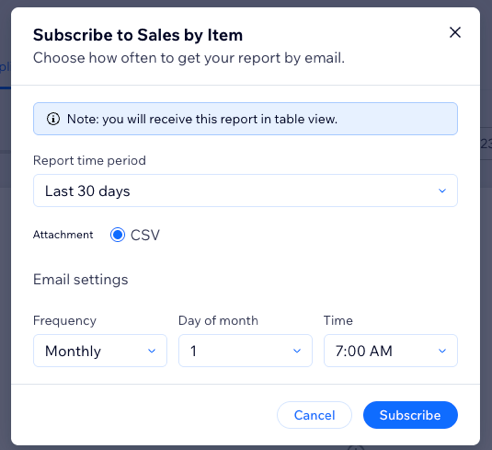
Editar uma assinatura de relatório
Edite suas assinaturas de relatórios existentes para melhor atender às suas necessidades. Você pode ajustar a frequência, o formato e outras configurações para garantir que você receba as informações de que precisa.
Para editar sua assinatura:
Painel de controle
App Wix
App do Wix Studio
- Vá para Todos os relatórios no painel de controle do seu site.
- Selecione um relatório.
- Clique no ícone Editar assinatura
 no canto superior direito.
no canto superior direito. - Faça as alterações relevantes na assinatura:
- Escolha o período de tempo do relatório (por exemplo: últimos 7 dias, últimos 30 dias).
- Escolha a frequência, o dia e a hora com que seu relatório é enviado por email.
- Clique em Salvar.

Personalizar os destinatários de email de um relatório
Certifique-se de que as pessoas certas recebam suas assinaturas de relatório ou visão geral ao personalizar os destinatários de email. Você pode adicionar novos destinatários ou alterar os existentes nas configurações de automação do email.
Observação:
Ao personalizar os destinatários de email de um relatório, você será direcionado para Automações Wix no painel de controle do seu site.
Para personalizar destinatários de email:
- Vá para Análises em destaque no painel de controle do seu site.
- Clique em Alertas e emails no canto superior direito.
- Selecione Relatórios e visões gerais.
- Clique no ícone Mais ações
 ao lado da automação relevante e clique em Editar.
ao lado da automação relevante e clique em Editar.

- Clique na ação Enviar email.
- Em Defina os destinatários, clique em + Adicionar destinatários.
- Clique em um grupo de destinatários que receberá o email automatizado quando acionado (por exemplo: contatos, funções de colaborador).
- Selecione os destinatários relevantes.
- Clique para confirmar sua seleção.
- Clique em Aplicar.
- Clique em Aplicar alterações no canto superior direito.
Dica:
Para remover o endereço de email principal padrão para o qual o relatório é enviado, exclua Emails do gatilho (1). Você pode adicioná-lo novamente a partir das opções de Adicionar destinatários.
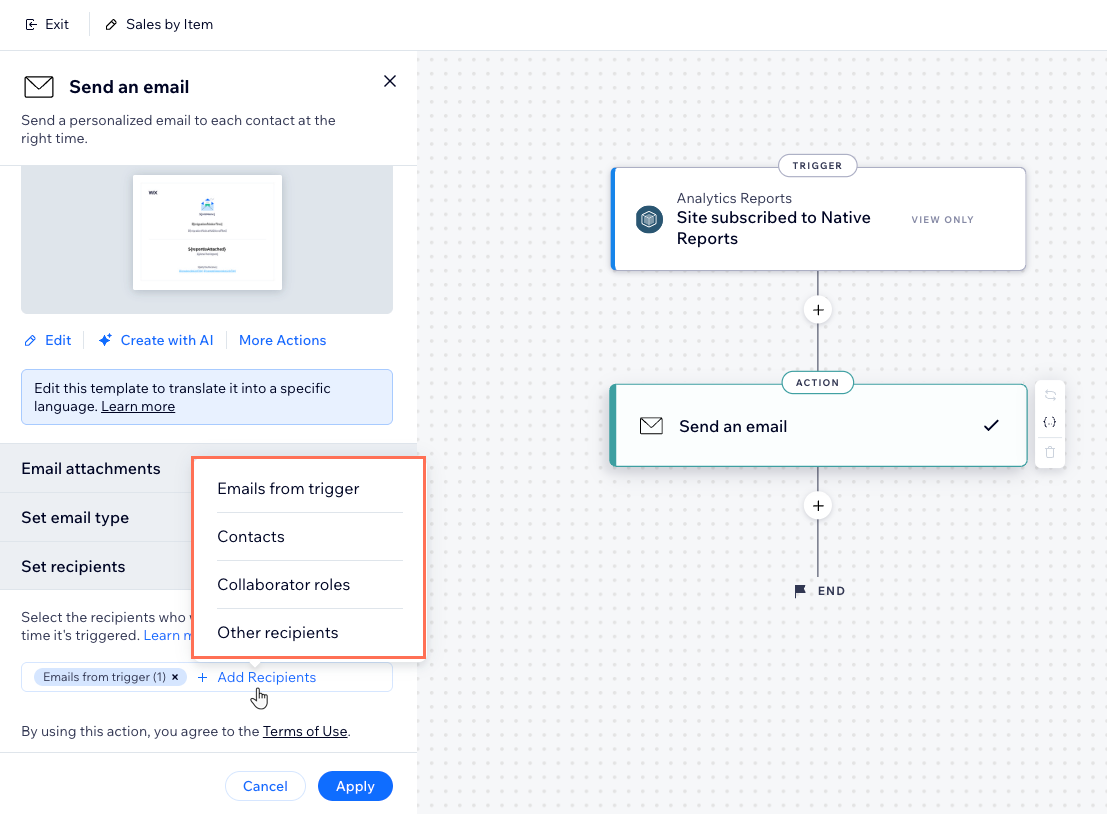
Cancelar a assinatura de um relatório
Você pode cancelar a assinatura de um relatório se não desejar mais receber o relatório por email. Você pode voltar e assinar novamente o relatório se quiser.
Para cancelar a assinatura de um relatório:
Painel de controle
App Wix
App do Wix Studio
- Vá para Todos os relatórios no painel de controle do seu site.
- Selecione um relatório.
- Clique no ícone Editar assinatura
 no canto superior direito.
no canto superior direito. - Clique em Cancelar assinatura no canto inferior esquerdo.
- Clique em Cancelar assinatura novamente para confirmar.
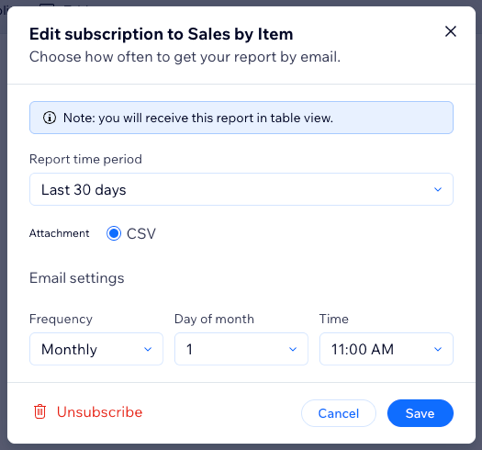
Perguntas frequentes
Clique nas perguntas para saber mais sobre como fazer download e se inscrever para receber relatórios.
Qual é o número máximo de linhas ao exportar um relatório?
Posso me inscrever para receber uma visão geral das análises?
Por que estou recebendo um relatório com uma visualização de tabela se eu assinei uma visualização de relatório diferente?


 no canto superior direito.
no canto superior direito.